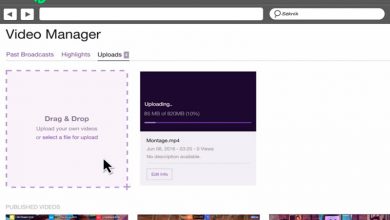Comment créer ou créer un GIF animé avec l’application Motion Stills sur Android ou iPhone
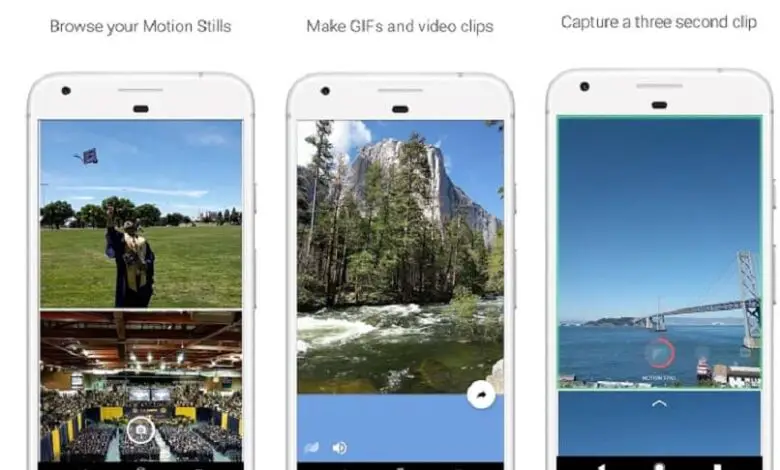
Actuellement la création de GIF animés est très attractive pour tous les utilisateurs de réseaux sociaux, ce que vous ne saviez peut-être pas, c’est qu’ils existaient déjà il y a 30 ans, développés par Steve Wilhite. Être les années 80 et 90 dans lesquelles c’était une tendance pour ses animations amusantes, pour être oublié plus tard.
Cependant, en raison de la croissance des pages d’humour et des blogs, ce qui nous permet de créer notre propre gif avec des photos et des vidéos, de ces applications, il existe de nombreuses améliorations incroyables et plus attrayantes pour leurs utilisateurs. C’est un moyen très simple d’entamer des conversations avec des amis ou avec qui vous avez un intérêt romantique.
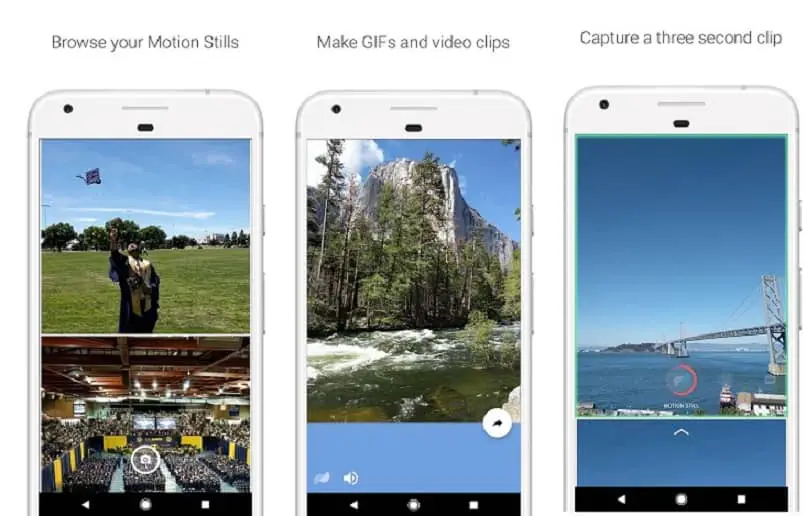
En plus de pouvoir l’utiliser pour promouvoir votre entreprise, il est bien connu que les images attirent beaucoup d’attention. App Motion Still est une application qui appartient à Google , et il existe également un grand nombre d’applications sur Google .
Esta App te permite grabar videos de 3 segundos y crear imágenes o videos animados además de creación de montajes. Esta App se encuentra disponible desde Junio del 2016 para iOS y recientemente para todos los usuarios de Android.
¿Qué funciones ofrece App Motion Stills?
Esta aplicación te permitirá estabilizar tus imágenes y poder eliminar los márgenes borrosos y de esa manera mejorar su resolución. Por lo que tus videos podrán ser reproducidos sin la distorsión o movimiento como si los realizaras con un trípode.
Esto es debido a que procesador de video fue mejorado con lo cual cada fotograma se procesara de forma individual. Todo este proceso se realiza en tiempo real por lo cual podrás compartir tus creaciones inmediatamente con todos tus amigos.
Cette application dispose d’une technologie qui atteint une capacité d’accélération d’image pour l’introduire dans une courte vidéo, avec laquelle vous aurez la possibilité d’ augmenter le temps de vitesse de 2x, 4x à 8x .
Ceci est réalisé par les fonctions utilisées par Google photos pour la stabilisation des images et le mouvement des objets souhaités et des gif ou des animations d’images peuvent être créés dans cette même application . Cependant, cela ne signifie pas que vous pouvez l’utiliser comme appareil photo, car vous devez continuer à enregistrer de la même manière habituelle. Vous pourrez partager ces résultats avec n’importe quelle application, telle que YouTube et d’autres réseaux sociaux, qui était limitée à l’original.
¿Cómo logro crear un GIF animado en mi Android o iPhone con la App Motion Stills?
Luego descargar e instalar la App Motion Stills en tu iPhone o Android podrás darle uso que resulta muy sencillo. Comenzaremos primeramente con estos consejos para realizar un video en ella y luego como hacerlo con las fotos.
- Lo primero que haremos será abrir Motion Stills que se encuentra en la pantalla inicial de nuestro móvil, luego de ya haber realizado un video ya sea por la cámara delantera o trasera del teléfono. Cabe destacar, que este GIF también es posible realizarlo con un video que ya hemos descargado con anterioridad.
- Posteriormente de grabar o descargar el video debemos buscarlo en el menú de nuestro Smartphone y abrir la Galería.
- Elige el video que deseas convertir, encontraras dos opciones: habilitar o deshabilitar la estabilización de imagen y eliminar sonido, para finalizar, elige el tamaño que deseas, selecciona la opción Compartir podrás enviarlo por redes sociales o guardarlo.
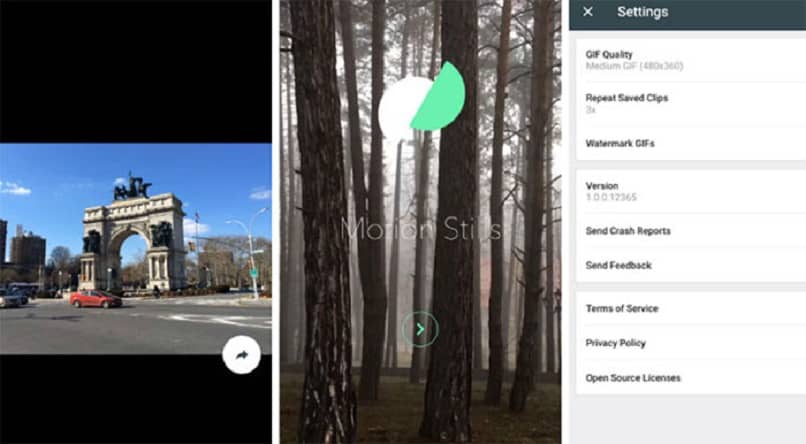
Ahora bien, si queremos realizar un Collage de animaciones con tus fotos solo tienes que seguir estos simple sugerencias y lo conseguiras.
- Primeramente debemos abrir nuestra App, ir a la opción de GIF, en el cual se nos abrirá nuestra galería.
- Luego, tenemos que seleccionar las imágenes o fotos con las que trabajaremos deslizando el dedo de Derecha o Izquierda.
- Si deslizamos el dedo a la Derecha, es para confirmar las imágenes o fotos con las que se trabajaran.
- Si nous le faisons glisser vers la gauche, nous supprimerons les images ou les photos avec lesquelles nous travaillerions en GIF.
- Ensuite, il ne reste plus qu’à appuyer sur l’option de lecture pour voir les images ou les photos et les exporter au format GIF.